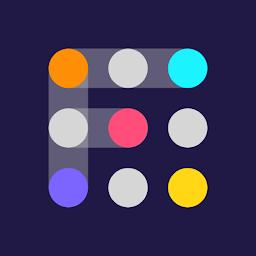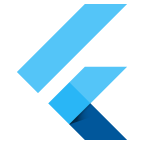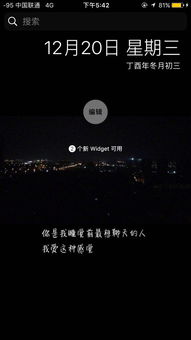如何快速在桌面创建QQ快捷方式?
QQ如何创建桌面快捷方式
在日常使用QQ的过程中,为了更方便地访问和打开QQ,很多用户会选择在桌面上创建QQ的快捷方式。无论是为了快速启动QQ软件,还是为特定的联系人创建快捷链接,以下将详细介绍几种常见的创建桌面快捷方式的方法,帮助用户更好地理解和操作。

一、为QQ软件本身创建桌面快捷方式
对于许多新安装或重新安装QQ的用户来说,可能发现桌面没有QQ的快捷方式。此时,可以通过以下步骤手动创建:

1. 找到QQ的安装位置:
首先,点击电脑左下角的“开始”菜单,在搜索框中输入“QQ”或“腾讯QQ”。
找到QQ的启动项后,右键点击它,选择“打开文件位置”或“属性”中的“打开文件所在的位置”。
这样会跳转到QQ的安装目录。
2. 创建桌面快捷方式:
在QQ的安装目录下,找到QQ的可执行文件(通常是名为“QQScLauncher.exe”或类似名称的文件)。
右键点击该文件,选择“发送到”->“桌面快捷方式”。
这样,桌面上就会出现QQ的快捷方式图标。
二、为QQ中的联系人创建桌面快捷方式
除了为QQ软件本身创建快捷方式外,还可以为特定的联系人(如好友、群组等)创建快捷方式,以便快速打开与该联系人的聊天窗口。
1. 使用URL快捷方式:
在桌面空白处右键点击,选择“新建”->“快捷方式”。
在弹出的“创建快捷方式”窗口中,输入特定的URL格式,格式为:“tencent://message/?uin=好友QQ号码”。这里的“uin”后面需紧跟好友的QQ号码。
点击“下一步”,为快捷方式设定一个易于识别的名称,如“好友昵称”。
点击“完成”,桌面上就会生成一个指向该好友的快捷方式。双击该快捷方式,即可直接打开与该好友的聊天窗口。
2. 通过QQ软件内部操作(以Android为例):
打开手机QQ,点击联系人列表,找到需要创建快捷方式的联系人。
进入与该联系人的聊天界面,长按该联系人的头像。
在弹出的菜单中,选择“添加到桌面”或类似的选项(不同版本的QQ操作可能略有不同,请根据实际情况调整)。
按照提示完成操作,即可在桌面看到该联系人的快捷方式。
三、通过QQ设置自定义快捷键
虽然这不是直接在桌面上创建快捷方式,但自定义快捷键也是提高QQ操作效率的一种有效方式。用户可以根据自己的使用习惯,为QQ的各种功能设置快捷键。
1. 打开QQ设置界面:
在QQ主界面的左下角找到“设置”图标(通常是一个齿轮或三条横线的图标),点击进入设置界面。
2. 进入快捷键设置:
在设置界面中,找到“热键”或“快捷键”选项,点击进入。
在热键设置界面中,可以看到QQ提供的各种功能对应的快捷键选项。
3. 自定义快捷键:
点击需要设置快捷键的功能项,然后在弹出的输入框中输入自己想要的快捷键组合。注意,要确保该快捷键组合没有被其他程序占用。
设置完成后,点击“确定”或“应用”按钮保存设置。
四、注意事项
在为QQ或联系人创建桌面快捷方式时,可能需要手机或电脑的相应权限。请确保已授予必要的权限,否则可能无法成功创建快捷方式。
不同的操作系统和QQ版本在界面布局和操作方式上可能有所不同。请根据实际情况调整操作步骤。
如果在创建快捷方式过程中遇到任何问题,建议查阅QQ的官方帮助文档或联系QQ客服寻求帮助。
通过以上方法,用户可以轻松地为QQ软件本身、特定的联系人以及QQ的各种功能创建桌面快捷方式或自定义快捷键,从而提高QQ的使用效率。希望本文能对广大QQ用户有所帮助。
- 上一篇: 无锡地区住房公积金个人提取全攻略
- 下一篇: 揭秘!蝴蝶兰绽放的绝美时刻,你不可错过的观赏指南
-
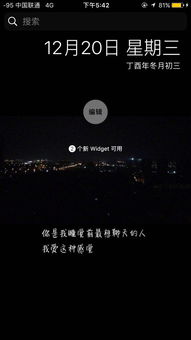 如何轻松设置华为手机桌面上的快捷方式?资讯攻略12-06
如何轻松设置华为手机桌面上的快捷方式?资讯攻略12-06 -
 如何在UC浏览器中为收藏内容创建桌面快捷方式?资讯攻略11-01
如何在UC浏览器中为收藏内容创建桌面快捷方式?资讯攻略11-01 -
 如何在电脑上创建梦幻西游的桌面图标?资讯攻略11-19
如何在电脑上创建梦幻西游的桌面图标?资讯攻略11-19 -
 快速解决:桌面快捷方式消失的恢复方法资讯攻略12-02
快速解决:桌面快捷方式消失的恢复方法资讯攻略12-02 -
 如何恢复消失的桌面IE浏览器图标资讯攻略11-25
如何恢复消失的桌面IE浏览器图标资讯攻略11-25 -
 如何操作电脑运行桌面清理向导的步骤是什么?资讯攻略11-15
如何操作电脑运行桌面清理向导的步骤是什么?资讯攻略11-15